Så här kontrollerar du din Wi-Fi-anslutna Roomba med Alexa eller Google Home

Du kan styra din Wi-Fi-anslutna Roomba från din telefon, men om du har ett Amazon Echo eller Google Home (eller en telefon med Google Assistant) kan det bli ännu enklare. Så här styr du ditt robotvakuum med din röst.
Så här ställer du in och använder Roomba Alexa Skicklighet
För att styra din Roomba med Echo måste du aktivera Roomba Alexa-skickligheten. För att göra det, gå till den här länken och klicka på Aktivera.
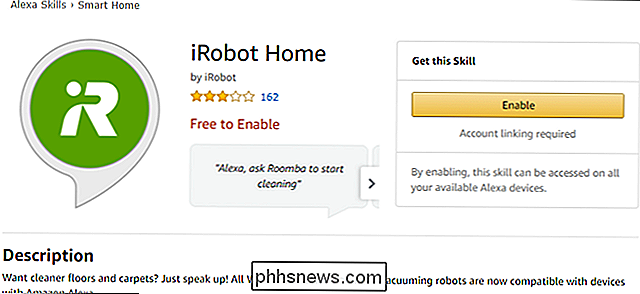
Nästa blir du uppmanad att logga in på ditt Roomba-konto. Ange dina inloggningsuppgifter och klicka på "Logga in".
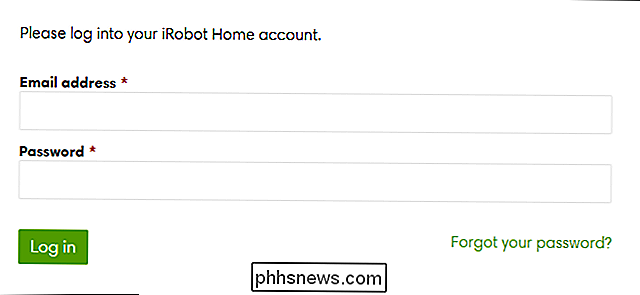
När funktionen är aktiverad kan du använda följande kommandon:
- "Alexa, fråga Roomba för att starta / sluta rengöra." Detta börjar eller slutar en städning jobb närhelst du vill. Om du slutar städning, frågar Alexa om du vill skicka din Roomba tillbaka till sin station.
- "Alexa, fråga Roomba om att gå hem." Detta kommer att skicka din Roomba tillbaka till sin hemstation för att debitera
- "Alexa, fråga Roomba vad det gör." Med detta kommer Alexa att låta dig veta vad Roomba handlar om, om det städar, väntar eller laddar.
- "Alexa, fråga Roomba där det här är. " Detta kommando kommer att göra din Roomba avge en ton så att du kan hitta den om den fastnar under möbler eller förlorad i ett annat rum.
Alla dessa kommandon tillsammans gör så gott som allt Roomba-appen kan, förutom schema rengöringsuppgifter. Eftersom Alexa-färdigheter går, är det ganska dangt praktiskt.
Så här länker du din Roomba till Googles hem eller assistent
Ansluta din Roomba till Google Assistant är lite annorlunda. För att kunna göra det behöver du antingen en telefon eller surfplatta som kör Android 6.0 eller senare som har Google Assistant på den eller en iPhone med Google Assistant-appen.
För att ställa in det, öppna Google Assistant och säg "fråga" fråga Roomba för att börja rengöra. "Google kommer att berätta att ditt Roomba-konto inte är anslutet och ger dig en knapp för att länka ditt konto. Tryck på den här knappen.
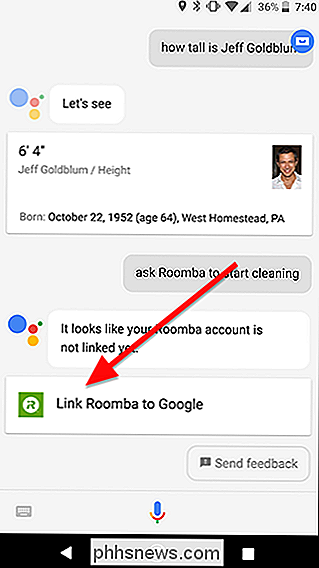
På nästa skärm anger du ditt Roomba-kontouppgifter och klickar på "Logga in".
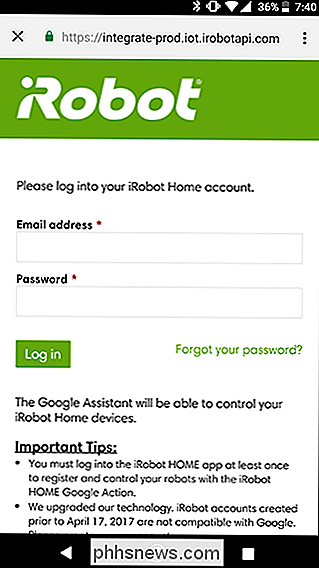
Nu kan du använda alla samma röstkommandon som du använder för Alexa-färdigheten ovan. Du kan använda Dessa kommandon från någon enhet med Google-assistent på den, inklusive din telefon, surfplattform och Googles startsida.

IPhone X kan vara Samsungs mest lönsamma telefon: Hur Tech-företag är beroende av varandra
Techföretag hatar varandra, eller hur? Att läsa den populära tekniska pressen gör att du tror det, men köper inte in det. Så mycket som Samsung vill sälja fler telefoner, tjänar de också pengar när Apple säljer fler iPhones. Google betalas när Apple säljer fler iCloud-prenumerationer, och även Amazon står för att få ekonomiskt om Netflix fortsätter att växa.

Vi, slutanvändarna, ser bara den grafiska frukten av emoji-systemet. Under alla de miljoner smiley ansikten, hjärtan och små högar av poop folk skickar varje dag, det finns ett detaljerat och standardiserat! -kodssystem som är utformat för att alla ser samma sak. Emojis ryggrad delas av Mycket textmeddelanden som de är inbäddade i: Unicode.


